Ved hjelp av programvareverktøy for ansiktsgjenkjenning, du kan få tilgang til Windows 10-PCen din raskt og sikkert uten å skrive inn brukernavn og passord. Alt du trenger å gjøre er å se på webkameraet ditt, og verktøyet vil låse opp økten din.
Microsoft har et utmerket innebygd verktøy for dette, men Windows Hello fungerer ikke alltid. Hvis du leter etter et alternativ, har du kommet til rett sted.
I denne artikkelen skal vi liste opp de 5 beste programvarene for ansiktsgjenkjenning for Windows 10 (gratis nedlasting), inkludert de viktigste funksjonene for å hjelpe deg med å bestemme hvilket verktøy du vil installere.
Hva er den beste programvaren for ansiktsgjenkjenning for Windows 10?
1. KeyLemon
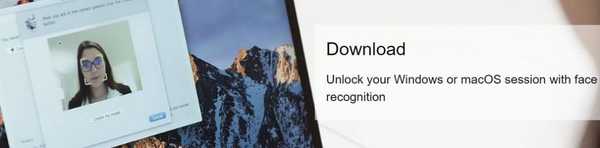
KeyLemon er en stasjonær app som lar deg låse opp Windows-økten din ved hjelp av kameraet. Denne programvaren er svært nøyaktig og sikker. Spoofing-deteksjonsfunksjonen forhindrer inntrengere fra å lure systemet ved å bruke et bilde av den legitime brukeren.
Programvaren for ansiktsgjenkjenning av bilder for Windows 10 lar brukerne også legge til sterke ekstra utfordringsresponser med begrenset tid som skal utføres. Disse inkluderer øyeblink, hodebevegelse og en kombinasjon av øyeblink og hodebevegelsesutfordringer.
KeyLemon lagrer og krypterer din biometriske modell på det lokale systemet. Programvaren holder dine personlige data konfidensielle og sender dem ikke til en server.
Dessverre støttes ikke programvaren for ansiktsgjenkjenning lenger, men du kan fortsatt last ned KeyLemon og bruk den med sine begrensninger.
Hvis du vil synge inn på Windows 10 uten passord, sjekk ut denne veiledningen.
2. TrueKey
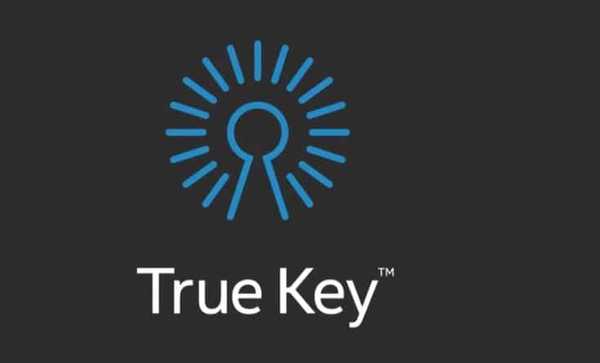
True Key er et kraftig og allsidig verktøy som bruker ansiktet eller fingeravtrykket til å logge deg på uten å måtte skrive inn passord.
Multifaktorautentisering er et standardkrav med True Key-appen. Med andre ord må du passere gjennom minst to autentiseringsnivåer før du blir logget på.
Selvfølgelig kan du legge til flere autentiseringsfaktorer for å gjøre profilen din tryggere.
Fingeravtrykkgjenkjenning fungerer ikke på Windows 10? Ikke bekymre deg, vi har den rette løsningen for deg.
Du kan også velge å bruke bare en autentiseringsfaktor på enhetene du stoler på. Hvis du raskt vil få tilgang til PC-en din, kan du bare aktivere ansiktsgjenkjenning.
Du kan også bruke denne gratis programvaren for ansiktsgjenkjenning som passordbehandling. True Key automatisk lagrer og skriver inn passordene dine, slik at du raskt får tilgang til sidene du er interessert i.
Pass på at passordene dine alltid er trygge med True Key takket være de sterkeste krypteringsalgoritmene den bruker.
True Key gratisversjonen synkroniseres på tvers av alle enhetene dine og lar deg lagre 15 passord gratis. Hvis du trenger mer plass, kan du oppgradere til Premium-versjonen for $ 19,99 / år.
3. Rohos Face Logon
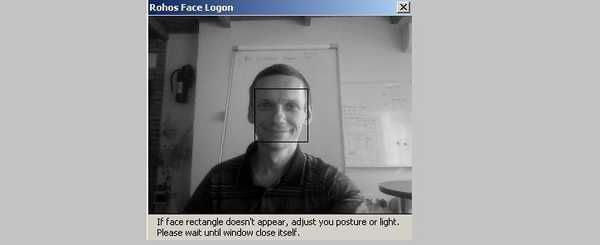
Rohos Face Logon bruker et Windows-kompatibelt kamera for å logge deg på. Det er ikke nødvendig å trykke på noen taster eller utføre flere autentiseringstrinn. Når programvaren har gjenkjent ansiktet ditt, låser det automatisk opp skrivebordet.
Dette verktøyet lar deg også kombinere både ansiktsgjenkjenning og en USB-pinne for pålogging. Flerbrukerstøttefunksjonen lar deg registrere ansiktene til flere brukere for enhver brukerkonto.
Hvis du vil blokkere ansiktsgjenkjenning på Windows 10, følger du trinnene i denne enkle guiden.
Rohos Face Logon er miljøvennlig og en av de beste programvareløsningene for ansiktsgjenkjenning for Windows 10. Det stopper umiddelbart kameraet når det ikke er noen foran det.
I motsetning til de andre ansiktsgjenkjenningsverktøyene som er oppført ovenfor, er Rohos Face Logon kompatibel med alle populære Windows-versjoner, inkludert Windows XP.
Du kan laste ned Rohos Face Logon gratis og teste det i 15 dager. Etter at prøveperioden utløper, kan du kjøpe verktøyet for $ 10,00.
4. Blink!
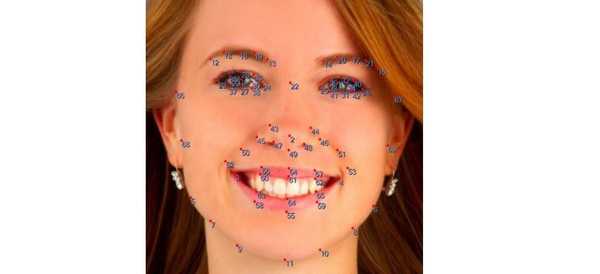
Luxands Blinke! lar deg logge på Microsoft-kontoen din i løpet av et øyeblikk. Verktøyet støtter flere databrukere og justeres automatisk for forskjellige lysforhold.
Hvis du nylig har endret utseendet, kan de smarte identifikasjonsalgoritmene raskt tilpasse seg endringene. Blinke! vil kjenne deg igjen og la deg logge inn selv med voksen skjegg, tung sminke eller briller.
Blinke! er bare kompatibel med Windows Vista og Windows 7. Den støtter ikke Windows 10.
Du kan laste ned Blink! fra Luxands offisielle nettside.
- Redaktørens merknad: Hvis du er interessert i andre ansiktsgjenkjenningsverktøy, kan du sjekke ut vår brede samling guider.
5. AMD Face Login
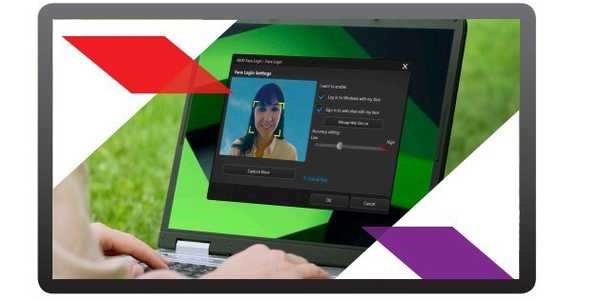
AMD gjør det lettere for deg å få tilgang til PC-en takket være AMD Face-pålogging. Det er blant de beste programvarene for ansiktsgjenkjenning for Windows 10.
Du kan også bruke denne programvaren på utvalgte AMD A-serie prosessorbaserte systemer for å logge på favorittsidene dine ved hjelp av ansiktsgjenkjenningsalgoritmer.
AMD Face Login har en rekke alternativer som lar deg forbedre påloggingssikkerheten. For eksempel, ved å sette nøyaktighetsnivået til høyt, må du blinke for å logge på. Naturligvis vil ikke inntrengere være klar over denne detaljene, og de vil ikke kunne logge inn..
Face-out-funksjonen setter PCen automatisk i dvale eller låser skjermen når du forlater datamaskinen.
Du kan laste ned AMD Face Login med en gang. Den er kompatibel med Windows 10, 8 og 7.
Konklusjon
Dette bringer oss til slutten av listen vår. Programvareløsningene for ansiktsgjenkjenning ovenfor er perfekte for Windows. Du kan låse opp PCen din ved hjelp av ansiktssignaturen din i stedet for et passord, noe som automatisk øker datamaskinsikkerheten og personvernet ditt.
Noen av dem støtter også ekstra funksjoner som passordadministratorer. Glem å skrive lange passord og installer verktøyet for ansiktsgjenkjenning som passer best for dine behov.
Og hvis du ikke kan logge på Windows 10, sjekk ut våre hurtigreparasjoner.
Hvis du har flere spørsmål, kan du slippe dem i kommentarfeltet nedenfor.
FAQ: Lær mer om ansiktsgjenkjenningsprogramvare
- Hvordan lage en ansiktsgjenkjenningsprogramvare?
Du kan bygge et ansiktsgjenkjenningsverktøy i Python. Eller du kan bruke API-er som Microsoft Face API, Google Vision AI og Amazon Rekognition.
- Hvordan fungerer ansiktsgjenkjenning?
Ansiktsgjenkjenningsverktøy bruker AI-teknologi for å analysere ansikter som er hentet fra bilder eller videoer. Data inkluderer ansiktsgeometri som avstand mellom øynene, og kjennetegn som arr eller fødselsmerker. Deretter opprettes en ansiktssignatur og sammenlignes med en database med andre ansiktssignaturer. Den er også lagt til databasen.
- Hvordan slå ansiktsgjenkjenning?
Du kan slå ansiktsgjenkjenning ved å maskere de viktigste ansiktsegenskapene dine. For eksempel kan du sminke på fødselsmerker og bruke briller. Men du kan også bruke sminke for å legge til ekstra karakteristiske ansiktsegenskaper. Finn ut mer om hvordan du blokkerer programvare for ansiktsgjenkjenning.
Redaktørens merknad: Dette innlegget ble opprinnelig publisert i august 2017 og har siden blitt oppdatert og oppdatert i mai 2020 for friskhet, nøyaktighet og omfattende.
- kamera
- personvern
- sikkerhet
- windows 10
- Windows Hei
 Friendoffriends
Friendoffriends



